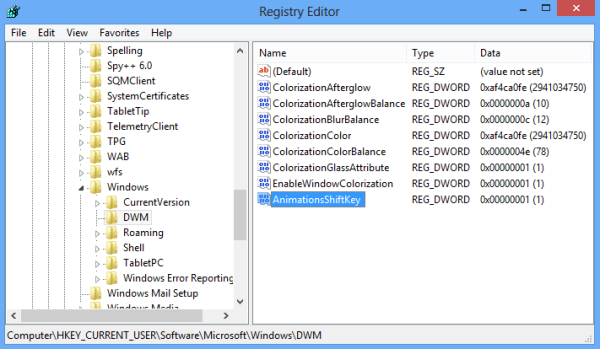V systému Windows Vista společnost Microsoft představila DWM (Desktop Window Manager), který implementuje efektní efekty animace, průhlednost a skiny Aero pro rámy oken. Od verze systému Vista umožňuje zpomalit animace okna stisknutím klávesy Shift (animace, která se zobrazí, když se na obrazovce objeví jakýkoli dialog nebo okno nebo při minimalizaci nebo zavření okna). Toto je skrytá funkce, kterou je třeba povolit vyladěním registru. Přečtěte si zbytek tohoto článku a zjistěte, jak to povolit.
Windows 10 vypnout časovou osu
Otevřete Editor registru (můžete stisknout Win + R a v dialogu „Spustit ...“ napsat regedit.exe) a přejděte na následující klíč:
HKEY_CURRENT_USER Software Microsoft Windows DWM
Typ bonusu: Jak přejít na požadovaný klíč registru jedním kliknutím
Měli byste zde vytvořit novou hodnotu DWORD AnimationsShiftKey . Nastavte na 1.
-
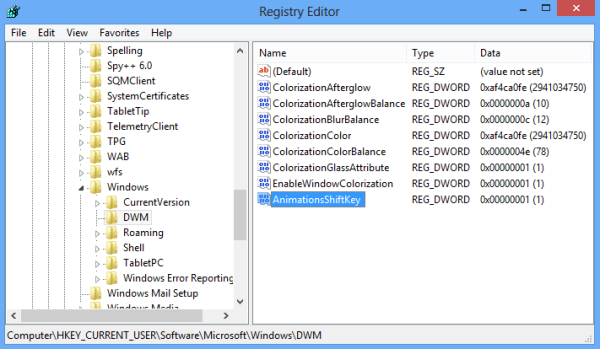
editor registru
No, jste téměř hotovi. Nyní se odhlaste a přihlaste se zpět do svého uživatelského účtu Windows, abyste viděli změnu.
Pokuste se držet Posun na klávesnici a zkuste minimalizovat libovolné okno stisknutím tlačítka Minimalizovat v záhlaví.
Jak obnovit výchozí nastavení animací
Stačí odstranit AnimationsShiftKey výše a odhlásit se z Windows. A je to.
Pokud neradi používáte Editor registru, vyzkoušejte moji aplikaci all-in-one Winaero Tweaker software. Podporuje funkci AnimationsShiftKey v části Vzhled -> Zpomalit animace:
 Pomocí příslušného zaškrtávacího políčka povolíte / zakážete zpomalení animací.
Pomocí příslušného zaškrtávacího políčka povolíte / zakážete zpomalení animací.